2021/08/18
illustrator教學:製作破舊斑駁文字|菜鳥救星RookieSavior

文/圖、菜鳥編
鳥編會突發奇想的寫這篇教學,是在喝麥香綠茶時,看到背面的設計有了動機。以破舊斑駁效果,用PhotoShop是可以很快速製作出來,但避免Illustrator覺得偏心,所以就讓它有出場的機會吧!

首先輸入文字內容(鳥編這邊使用的是思源黑體,電腦沒有的,鳥粉也可以前往下載喔:
►傳送門:https://goo.gl/TcXGqy

接下來使用粉筆筆刷來製造破舊掉漆的效果,筆刷位置如下所示:
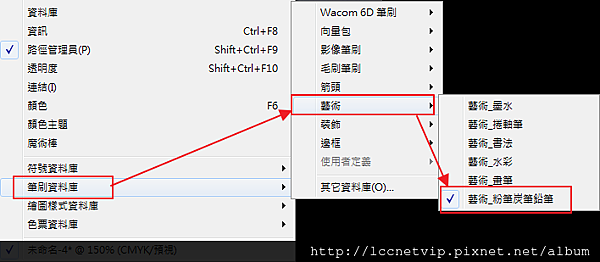
鳥粉們也可以選擇其他類似的筆刷製作,鳥編這邊選的是一般的粉筆 。

鳥編習慣製作前會先將沒有要使用的圖層鎖定,以免影響到作業。
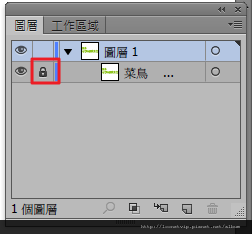
下圖為鳥編使用筆刷後的製作效果。

將筆刷製作的效果全部選取,進行擴充外觀及製作複合式路徑。


接著將原本製作的字樣(這邊為菜鳥 也可以很有實力)的圖層移至最上層,並執行物件展開及製作複合式路徑。

最後一個步驟,將物件全數選取後,選擇路徑管理員的依後置物件剪裁。

完成後,效果如下圖。

加入菜鳥救星官方Line並回覆「我想看文章」,不定期獲得更多知識吧!
不同頻道,不同知識!
Facebook Instagram Youtube